怎么使用PS旋转视图工具
PS是现在十分常用的一款图片编辑软件,有些新用户不知道怎么使用PS旋转视图工具,接下来小编就给大家介绍一下具体的操作步骤。
具体如下:
1. 首先第一步打开电脑中的PS软件,先导入需要编辑的图片,接着根据下图所示,点击左侧【旋转视图工具】。
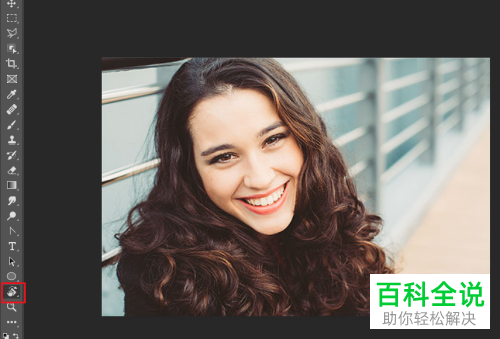
2. 第二步根据下图所示,能够看到【旋转角度、复位视图、旋转所有窗口】菜单。
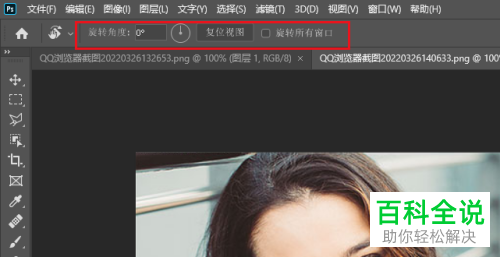
3. 第三步根据下图箭头所指,先将鼠标光标移动到【旋转角度】位置,接着即可左右拖动图片进行旋转,然后在右侧方框中将显示旋转角度。
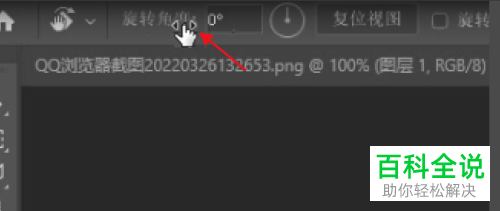
4. 第四步如果需要恢复到原始位置,根据下图所示,可以点击【复位视图】选项。
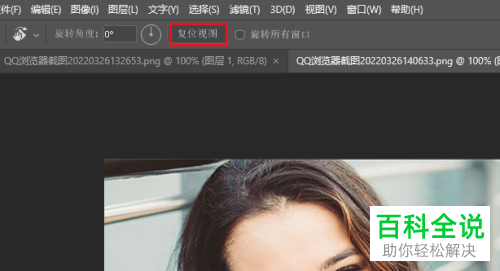
5. 第五步根据下图所示,先依次点击【窗口-排列-双联垂直】选项,接着按照需求导入两张图片。


6. 最后根据下图所示,先勾选【旋转所有窗口】,接着即可同时旋转所有图片。
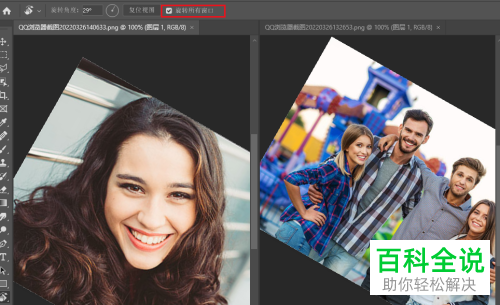
以上就是怎么使用PS旋转视图工具的方法。
赞 (0)

